در اين مقاله ، مراحل نصب بلواستكس به صورت تصویری همراه با بررسی مشکلات احتمالي بلواستكس را توضيح ميدهيم . با ما همراه شويد…

۱- بعد از اجرای فایل Setup با پنجره نصب باز میشه طبق تصویر زیر تیک I Accept The Terms iin The Licence Agreement رو بزنید و روی Next کلیک کنید.
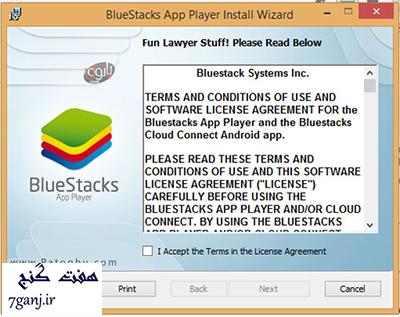
۲- حالا به مرحله دوم نصب می رسیم ، اگر دوست دارید نرم افزار در حالت پیشفرض شما یعنی درایو C یا هر مسیری که خود نرم افزار تعیین کرده نرم افزار نصب بشه روی Next کلیک کنید در غیر اینصورت طبق عکس زیر روی Change کلیک کرده و مسیر دلخواه خود را برای نصب تعیین کنید
۳- در بخش سوم مراحل نصب به قسمتی می رسیم که دو گزینه داره به نام های App Store Accses و App Notifations بهتره هر دو تاشون تیک داشته باشند پس از این مرحله هم روی Install کلیک کنید ، سپس چند لحظه صبر کنید و برای برخی ویندوز یک پیام برای تایید نصب ظاهار میشه روی Yes کلیک کنید.
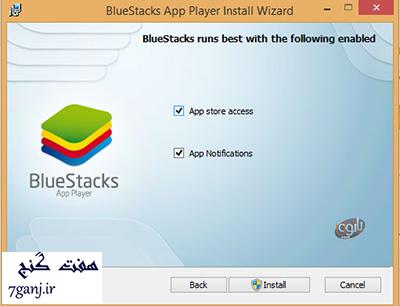
۴- تصویر زیر نیز زمانی را نشان میدهد که نرم افزار روی سیستم شما در حال نصب می باشد بستگی به نوع سیستم و ویندوز زمان نصب فرق می کنه با توجه به مشصخات بالای سیستم ما نصب حدود ۲۰ ثانیه طول کشید این زمان برای ویندوزهای پایین و همچنین سیستم های ضعیف بین ۱ تا ۵ دقیقه طول خواهد کشید.
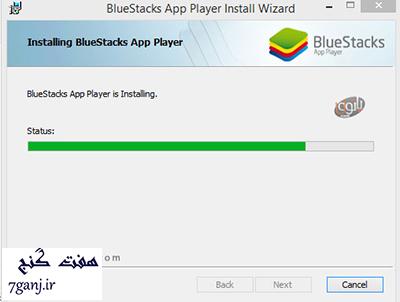
بخش های نرم افزار BlueStacks :
بعد از نصب نرم افزار وارد محیط نرم افزار که می شوید شاید یه خورده برای شما گیج کننده باشد ، خصوص برای کسانی که تاح الا داشتن اندروید را تجربه نکرده اند ، ما در این بخش آموزش به بخش های این نرم افزار خواهیم پرداخت.
نکته :دوستان عزیز لطفا دقت داشته باشید که این ویندوز نیست بلکه اندروید است ! شاید بگید این چه حرفیه منظور بنده این توقع نداشته باشید کلیک راست در اندروید فعال باشد ، شما همواره برای هر کاری کلیک چپ ماوس را نگه می دارید و یا روی گزینه ها کلیک می کنید کلیک راست در این محیط کار نخواهد کرد پس دقت کنید
– محیط نرم افزار به صورت تصویر زیر می باشد پس ما روی هر قسمت یک پیکان گذاشته ایم و شماره کنا آنها قرار دارد بهتر است با توجه به شماره ها توضیحات زیر را دنبال کنید ( روی عکس زیر کلیک کنید و توضیحات رو بخونید ) :
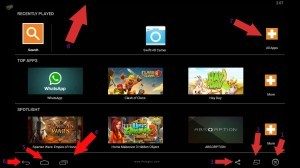 پیکان شماره ۱ ) کار بستن نرم افزار را بر عهده دارد.
پیکان شماره ۱ ) کار بستن نرم افزار را بر عهده دارد.
پیکان شماره ۲ ) بزرگ ( تمام صفحه کردن ) یا کوچک کردن محیط نرم افزار با F11 کیبورد هم انجام می شود.
پیکان شماره ۳ ) کار عکس برداری یا اشکرین شات گیری از محیط بلواتکس رو بر عهده دارد
پیکان شماره ۴ ) رفتن به محیط نرم افزارهای نصب شده توسط شما
پیکان شماره ۵ ) برگشت به صفحه اصلی نرم افزار
پیکان شماره ۶ ) برگشت به یک مرحله عقب تر در نرم افزارهای مختلف و یا بازی ها
پیکان شماره ۷) دسترسی به هر آنچه در نرم افزار وجود دار ( تنظیمات نرم افزار ، نرم افزالرهای نصب شده و …)
پیکان شماره ۸ ) با نگه داشتن کلیک چپ در این قسمت و کشیده آن به پایین پروسه های در حال اجرا مثلا دانلود نرم افزار یا بازی توسط نرم افزار مطلع می شوید.
فارسی سازی محیط نرم افزار و اضافه کردن زبان فارسی به کیبورد نرم افزار :
شاید تمامی شما هم دوست داشته باشید محیط نرم افزار BlueStacks را فارسی کنید( البته توصیه نمیشه چون شاهد هنگ نرم افزار بودیم بعد از فارسی سازی ولی تست کنید شاید برای شما مشکلی پیش نیاد ) و لازم است بدایند اگر برای وبگردی از این نرم افزار استفاده می کنید نخواهید توانست زبان فارسی در نرم افزار تایپ کنید مگر اینکه زبان فارسی به کیبورد نرم افزار اضافه کنید مراحل کار هم راحت می باشد پس با ما باشید.
۱- اکنون در مرحله قبل که محیط نرم افزار را به صورت پیکان شرح دادیم طبق عکس مرحله قبل روی پیکان شماره ۷ کلیک کنید.
۲- طبق عکس زیر روی Blustake Setting کلیک کنید.
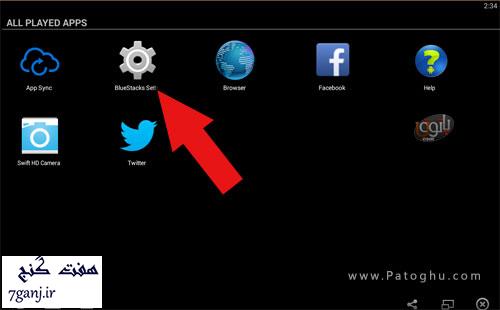
۳- طبق عکس زیر روی Change Languge کلیک کنید و بعد از کلیک زبان فارسی را انتخاب کنید
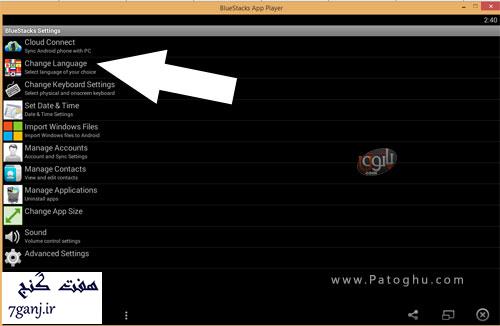
۴- برای اینکه هم زبان فارسی رو اضافه کنید می توانید در عکس قبلی روی Change Keaboard Seeting کلیک کنید و در بخش language زبان فارسی رو انتخاب کنید.
آموزش نصب بازی و نرم افزار روی نرم افزار :
۱- نصب نرم افزار و بازی های مختلف روی BlueStacks بسیار راحت می باشد ، نرم افزار ها را دانلود می کنید و فایل Apk نرم افزار فقط با کلیک روی آن نصب می شود.
۲- برای نصب بازی های دیتا دار :
– ابتدا یک فایل منیجر مانند Es File Manger رو از این لینک فایل منیجر قدرتمند آندروید ES File Explorer روی نرم افزار نصب کنید.
– حالا بازی که دیتا دارد فایل apk اون رو نصب کنید و دیتای بازی رو در محل زیر کپی کنید C:\ProgramData\BlueStacks\UserData\SharedFolder ( دقت کنید فولدر Program Data در حالت مخفی می باشد باین خاصیت مشاهده فایل مخفی در ویندوز فعال باشد ) ، حالا نرم افزار ES File Manager که روی BlueStacks توضیح دادیم رو باز کنید در قسمت Search فایل منیجر این فولدر رو تایپ و سرچ کنید bstfolder هم اکنون در فولدر باز شده دنبال BstSharedFolder هر |آنچه کپی کردئه اید اینجا قرار دارد دیتای بازی رو می توانید با نگه داشتن کلیک چپ ماوس و ظاهر شدن منوی کوچک روی COPY کلیک می کنید ، حالا با زدن دکمه uP بالای فایل منیجر به مسیر عقب تر که معمولا sdcard است باز می گردید با زدن Menu -> Operation -> Paste اطلاعات کپی شده اینجا قرار می گیرند.
پیشنهادات و آموزش ها خاص نرم افزار :
۱ – اگر دوست دارید از یکنواختی ظاهر نرم افزار خلاص شوید و ظاهری زیبا و ساده به این ابزار بدهید پیشنهاد ما به شما استفاده از این لانچر می باشد دانلود سولو لانچر برای اندروید Solo Launcher هستش حتما نصبش کنید محیطی زیبا و راحت به Blustacks شما می بخشه.
۲- کسانی که آنتی ویروس NOD 32 دارند نرم افزار بازار برای آنها کار نمی کند برای حل این مشکل آدرس bzrcdn.net را در لیست سفید آنتی ویروس قرار بدند مشکل حل میشه.
مرکز کنترل ، ریستارت و تغییر حالت BlueStacks :
در مراحل قبل شرح دایدم که چجوری میشه نرم افزار رو بست ، ولی با بستن نرم افزار معمولا این ابزار به طور کامل بسته نمی شود و باعث میشه بعدها مشکلاتی نظیر بسته شدن یکدفعه ای نرم افزار بوجود بیادش ، این ابزار دارای یک مرکز کنترل می باشد ، این مرکز کنترل در سینی ویندوز کنار ساعت ویندوز قرار می گیرد و شما با کلیک راست روی ان می توانید نرم افزار رو کنترل کنید عکس زیر و توضیحات کامل با توجه به فلش ها داده شده :
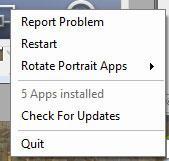
۱- Report Problem : ارسال مشکلات نرم افزار به سازنده آن.
۲- Restart : ریستارت کردن نرم افزار ( وقتی که نرم افزار هنگ می کند یا لود نمی شود و یا در حالت instalizing گیر می کند ) توصیه می شود.
۳- Rotate Portrait Aps : حالت چرخش صفحه سه که خودش سه حالت دارد با زدن گزینه اول AUtomatic تعیین می کنید وقتی نرم افزاری احتیاج به چزخش صفحه داشت انجام شود ، حالت diasbale غیر فعال می کند و حالت Enable فعال می شود حالت اول پیشنهاد می شود.
۴- App installed که الان برای ما یک عدد ۵ جلوش هست یعنی ۵ نرم افزار و بازی نصب شده
۵- check for update : اطلاع از نسخه جدید نرم افزار
۶- quit : خروج از نرم افزار
سوالات متداول :
چرا وقتی روی آیکون نرم افزارها مثلا وایبر در صفحه اصلی بلواتسکس کلیک میکنم ارور market not found. search web for installation reciper? می دهد ؟ این چند مدت که اموزش رو گذاشتیم سوالات تکراری زیاید با مضمون ذکر شده توی نظرات قید شده ، دوستان عزیزم شما اگه اموزش ها رو می خونید ۱۰۰% خودتون به حل این مشکل پی می بردید اما ، دقت کنید در اموزش بالا ما اومدیم محیط نرم افزار را برای شما کاملا تشریح کردیم ، وقتی شما روی آیکون های ردیفت دوم به بعد در نرم افزار کلیک می کنید با این ارور مواجه می شوید ! اشتباه نکنید این آیکون ها نصب شده نیستند اینا رو باید از طریق گوگل پلی دانلود کنید و نصب کنید ! برای دانلود از گوگل پلی باید گوگل سینک کنید و با ای پی غیر ایرانی برید و …. ! فقط و فقط ردیف اول مربوط به نرم افزارهای نصب شده شما هستند ، در قسمت بخش های نرم افزار BlueStacks آموزش بالا پیکان شماره ۴ شرح دادیم ( تصویر زیر فلش شماره ۴ ) که رفتن به نرم افزارهای نصب شده توسط شما !
آموزش حل مشکل برعکس شدن مسنجر لاین در BlueStacks :
برای حل مشکل مانند تصویر زیر روی Bluestaks Setting کلیک کنید
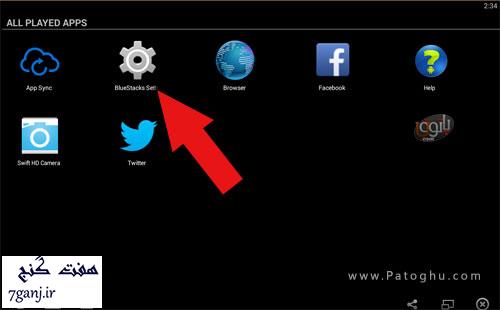
هم اکنون روی Manage Application کلیک کنید مانند تصویر زیر :
هم اکنون لیست نرم افزارهای نصب شده برای شما باز می شود که جلوی انها دو گزینه هستش شما نرم افزارهیا که مشکل کج شدن صفحه را دارد ( مثلا line ) تیک جلوی تبلت ان را فعال کرده و روی done کلیک کنید. ( در عکس زیر ما وایبر را در حالت تبلت قرار داده ایم )
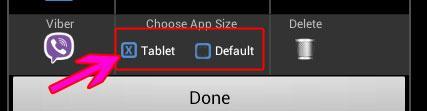
آموزش فارسی نویسی در بلواستکس :
برای نسخه های ۰٫۹ به بالا راهی نیست که با کیبورد فیزیکی فارسی تایپ کرد فقط می تونید با کیبورد خود بلواستکس و به صورت لمسی یا با کلیک ماوس فارسی تایپ کنید برای نسخه ۰٫۸ تا ۰٫۸٫۷ می تونید از روش زیر استفاده کنید
۱ ابتدا این نرم افزار رو دانلود کنید و روی بلواتسکس خودتان نصب کنید ، به بخش تنظیمات bluestaks برید و اوناج قسمت Language&input سپس تیک External Keayboad helper رو بزنید در عکس زیر با کادر مشخص کردیم ، بعدش روی قسمتی که با عکس زیر نوشتیم کلیک کنید
۲- مانند عکس زیر قسمت مشخص شده را به Persian تغییر دهید.
۳- خوب وارد نرم افزاری مثل وایبر یا هر نرم افزاری کهی می خواهید باهاش فارسی تایپ کنید بشید مانند عکس زیر روی اون کیبورد کوچک کنار ساعت کلیک کنید و سپس مانند عکس زیر تیک External Keayboard pro رو بزنید
چرا دکمه های برگشت و بستن و … از پایین صفحه Bluestaks من حذف شده :
معمولا بلواستکس روی ویندوز های xp همواره دارای گیر و گرفت های زیادی هستش ، اصلا پیشنهاد نمیشه روی ویندوز xp نصب بشه خصوصا xp سرویس پک ۲ ، اگر در هر ویندوزی این مشکل را داشتید اول باید بدانید کارت گرافیک شما باید آپدیت باشه ، گرافیکتون کمتر از ۱ گیگ نباشه ، رم هم حتما بالای ۲ گیگ باشه ، روی نسخه های سیستم های ضعیف تر از این نصب نکنید که با شکست مواجه میشید ، اگر همه کاری کردید ، سیستمتون قوی هم هستش ولی بازم دکمه ها نمیاد یکبار بلواستکس رو ریستارت کنید اگه بازم نیومد حذف و نصبش کنید و اگر بازم نیومد نسخه های قدیمی تر رو نصب کنید. در ضمن مشاهده شده بعد از فارسی کردن بلواستکس هم این مشکل بوجود می آید .
چرا بلواستکس من روی Instaling گیر میکنه و وارد نمیشه :
بنده توی سایتشون که بررسی کردم و تمام چیزایی که گفتن باعث این مشکل میشه خلاصه وار شرح میدم :
۱ – مشکلات ویندوز : معمولا در ویندوز های قدیمی این مشکل بوجود می آید.
۲ . گیر دادن انتی ویروس ، آنتی ویروس رو کلا غیر فعال کنید احتمالا مشکل از آنتی ویروس هم باشه در ضمن با بیت دیفندر کلا مشکل داره
۳- تعدد نصب و حذف بلواستکس : اگه دو یا سه بار بلو استکس را حذف و نصبب کرده اید با این مشکل مواجه می شوید ، چاره کار اینه با نرم افزار مخصوص حذف کامل نرم افزار ها بلو استکس را حذف کنید و بعد از ریستارت دوباره نصب کنید اگه بازم مشکل بود باید ویندزو عوض کنید.
۴- ضعیف بودن سخت افزار های سیستم : باید از حداقل هایی که بالا عرض کردیم سیستم شما برخوردار باشه
۵- سر اخر اگه بعد از مدتی با این مشکل مواجه شدید یکبار بلواستکس رو ریستارت کنید احتمالا حل بشه
BlueStacks و سرعت بالا آمدن ویندوز :
معمولا بعد از نصب نرم افزار خیلی از کاربران از سرعت بالا آمدن ویندزو خود شکایت دارند برای حل این مشکل برای کاربران ویندوز ۸ در سرچ ویندوز این گزینه تایپ شود msconfig.exe و برای کاربران ویندوز ۷ و xp در run ویندوز این گزینه تایپ شود msconfig سپس روی اینتر کیبورد کلیک کنید. اکنون به سربرگ Start up بروید کاربران ویندوز ۸ بعد از رفتن به این سربرگ باید روی open task manager کلیک کنند ، حالا هر چی مربوط به blustaks می باشد را diasble کنید مشکل حل خواهد شد.
يادآوري : حتما انتظار یک دستگاه اندروید کامل را از این ابزار نداشته باشید چون این یک شبیه ساز می باشد و دارای کم و کاستی هایی به طبع خواهد بود ، شاید برخی نرم افزارها و بازی ها روی این نرم افزار کار نکنند و این مقصر ما نیستیم و باید گفت شرکت سازنده هم نیست چون این یک شبیه ساز است نه خود سیستم عامل!
گردآوري و تنظيم: گروه 7 گنج
www.7ganj.ir
منبع:learn.patoghu.com


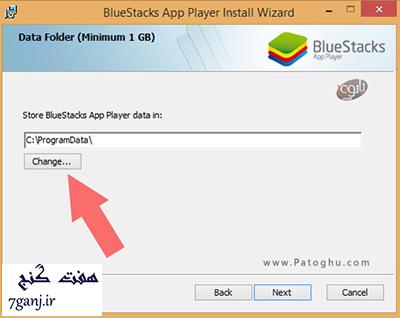
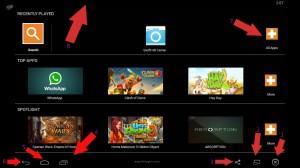
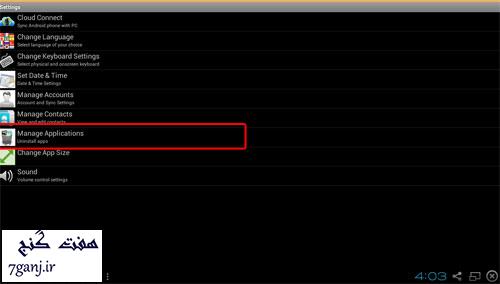





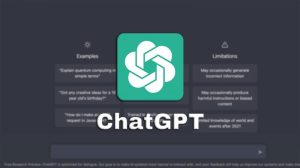








سلام.من بلو استکس رو دانلود کردم..ولی بعد نصبش میام اجرا کنم کامپیوترم کلا گیر میکنه…هنگ نمیکنه ها.. برنامه ها رو اجرا میکنه ولی خیلییییییییییی خیلییییییییییی کند…لطفا کمکم کنید
اگه کلا حذف و دوباره نصب کنم اطلاعات تماسی و پیام ها پاک میشه یا نه
نه مشكلي پيش نمياد
منم همین مشکلو دارم تازه آپدیت کرده بودم و الان هیچ کدوم باز نمیشن. check for update رو هم میزنم میگه نسخه آپدیتی وجود ندارد. لطفا کمکم کنید.
عرض كردم كار با بلواستكس اين دردسرها رو داره و اون به خاطر تحريم ايران براي استفاده از بلواستكس هست، چاره اي جز حذف و نصب مجدد نيست
با سلام و خسته نباشید…من بلواستکس رو باز میکنم ولی هیچ کدوم از apps کار نمیکنن…روشون کلیک میکنم ولی ولی باز نمیشن
یعنی ورژن جدیدتر رو دانلود کنم ؟
بله
منم همین مشکلو دارم…وقتی روی CHECK for upates cکلیک میکنم میگه بروز رسانی شده
اگر بعد از بروز رساني چنين مشكلاتي پيش اومده بهتره كلا حذف و دوباره نصب كنيد
سلام من بلواستکس رو چند ماه پیش دانلود کردم و به خوبی ازش استفاده میکردم و هیچ مشکلی هم نداشت . ولی امروز وقتی رفتم تو بلو استکس و روی هر برنامه ای که کلیلک میکنم وارد هیچ کدوم نمیشه . هیچ اروری هم نمیده . ممنون میشم کمکم کنید .
بروز رساني كنيد
سلام من برنامه اینستگرام رو تو بلو استکس نصب کردم برنامه باز می شه اما وقتی می خوام عکس بزارم از تا جایی که عکس رو انتخاب می کنم ومیره واسه ویرایش تصویر باز میشه اما بعد یکهو کامل از برنامه خارج میشه
سلام، نسخه بدون مشکل اینستاگرام اندروید که روی بلو به درستی کار می کند را از لینک روبرو دانلود کنید —> دانلود اینستاگرام نسخه مخصوص بلواستکس
سلام
خداقوت
هنگام نصب اینستاگرام در بلو استکس ایرور میده: apk instal faild invaled apk
فقط هنگام نصب انواع نسخه های اینستاگرام
سلام خدمت شما ، متاسفانه خیلی از برنامه ها با این مشکل مواجه هستند و باید نسخه های قدیمی تر یا جدید تر را امتحان کنید تا یکی از آنها نصب شود.
اين مقاله هم مي تواند كمك كند : “ آموزش کامل نصب اینستاگرام در کامپیوتر ( با استفاده از Bluestacks )”
خسته نباشین
بازی رو بلو استک اجرا میشه ولی بعده گذشته مدتی ی پیغام میده ک نوشته بالاشone time setup
بعدش پایینش کنتینیو رو میزنم گذرواژه میخواد اونم میزنم دگ تو لود گیر میکنه
سلام خدمتتون
بازیو باز میکنم بعداز مدتی این پیامو میده ک بالاش نوشتهone time setup
وپایینش دوتا گزینه ک یکیش تیک داره یکیشم خط تیره بغلش
appStore enabled
-enabled app sync
دوست عزیز اون enable app sync اگه فعال نشه هم مهم نیست ولي اگر به حساب گوگل خودتون وارد نشدين، متصل بشين
سلام من هرمسنجر لاینی رو دانلود میکنم اصلا روی بلواستکس من نصب نمیشه میشه کمکم کنید.
سلام خدمت شما ، راستش تا حالا با چنين مشكلي برخورد نكردم!
سلام.من بلو استکس نصب کردم و بازی کلش باهاش بازی کردم بعداز یه مدت پیام میده و برنامه بالا نمیاد و میگه باید نسخه جدید از خود سایت بلواستکس نصب کنم ولی سایت بالا نمیاد.چکار کنم و چطور نصب کنم بازی کلش پاک نشهbluestacks installition is corrupt
ابتدا بازي را سيو كنيد. براي اين كار مراحل زير را دنبال كنيد:
اپ های گوگل را روی BlueStacks نصب کنید:
google.play.games
google.play.service
Google.Services.Framework
Play_Store
google.plus
پس از نصب تمامی اپ های بالا , در BlueStacks وارد قسمت Setting و Manage Accounts شوید و گوگل را انتخاب کنید و سپس مشخصات اکانت گوگل خودتان را وارد کنید.
سپس آخرین نسخه Clash Of Clans را نصب کنید.
می توایند وارد بازی شوید و در قسمت Setting بازی وارد اکانت گوگل شوید و بازی را ذخیره کنید.
آخرين نسخه بلواستكس را از لينك زير دريافت كنيد:
دانلود آخرین BlueStacks